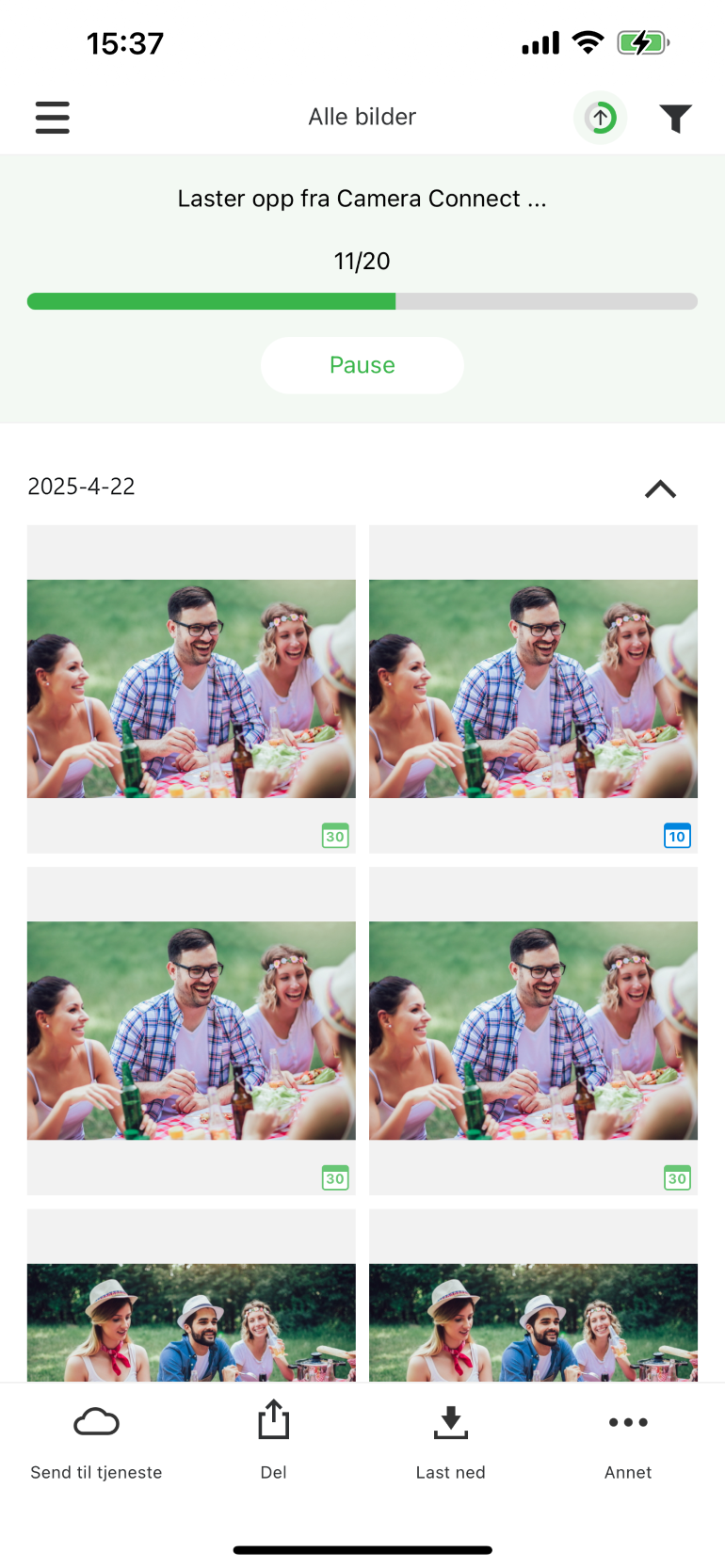Komme i gang med denne funksjonene
Installer Camera Connect. Hvis du bruker Camera Connect for første gang, vennligst se denne veiledningen. Camera Connect V3.4.10 eller nyere støttes.
Installer image.canon-appen og konfigurer integrasjonen med Camera Connect.
Koble Canon-kameraet ditt til Camera Connect og importer bilder til smarttelefonen din.
Når du åpner image.canon-appen, lastes de importerte bildene automatisk opp til image.canon-skyen.
Operativ metode
Konfigurering av Camera Connect (kun første gang)
Etter at du har logget deg på med Canon ID, registrerer du det tilkoblede kameraet.
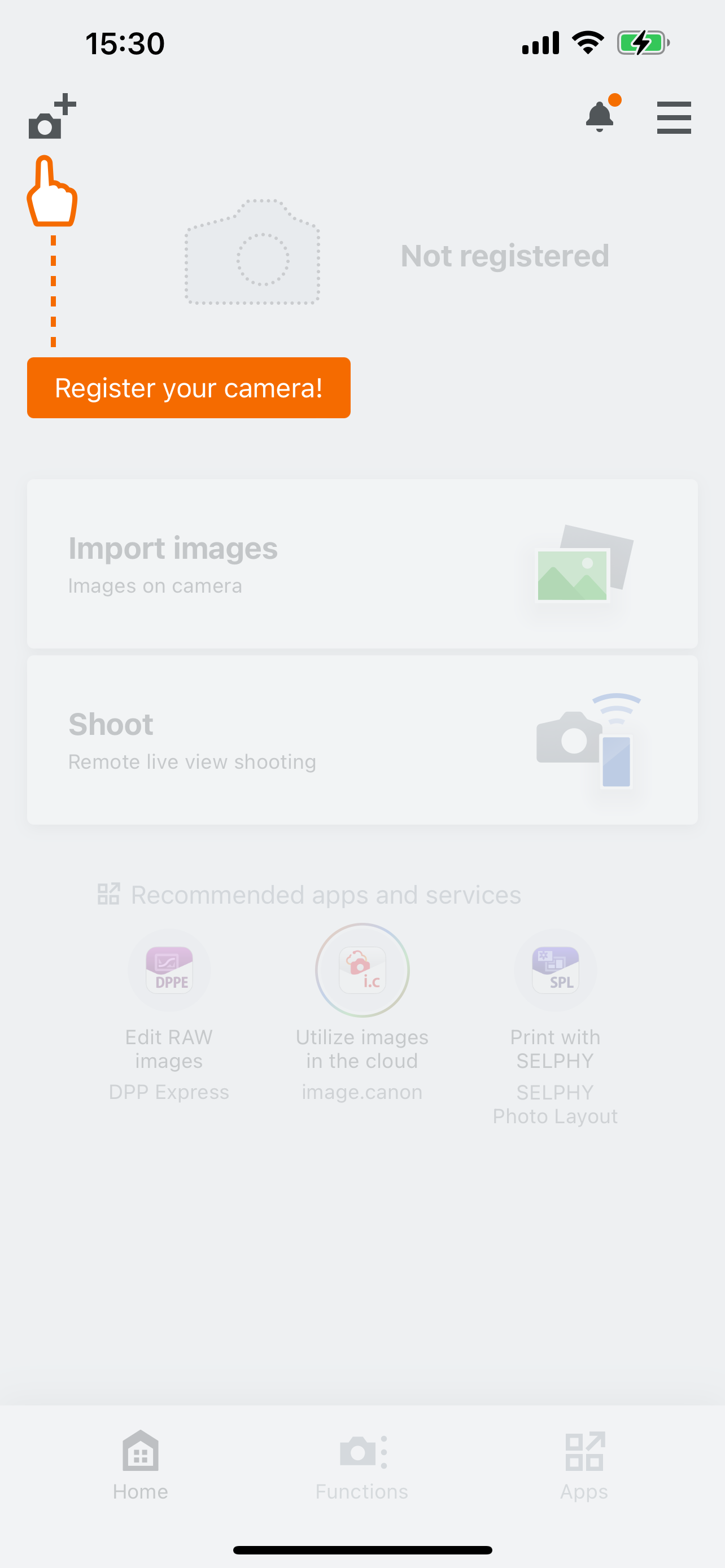
Konfigurering av image.canon-appen (kun første gang)
Logg inn på image.canon-appen med Canon IDdu brukte til å logge inn på Camera Connect. Åpne
 og aktiver funksjonen [Camera Connect-integrasjon]. Den første konfigureringen er nå fullført.
og aktiver funksjonen [Camera Connect-integrasjon]. Den første konfigureringen er nå fullført.
 og aktiver funksjonen [Camera Connect-integrasjon]. Den første konfigureringen er nå fullført.
og aktiver funksjonen [Camera Connect-integrasjon]. Den første konfigureringen er nå fullført.
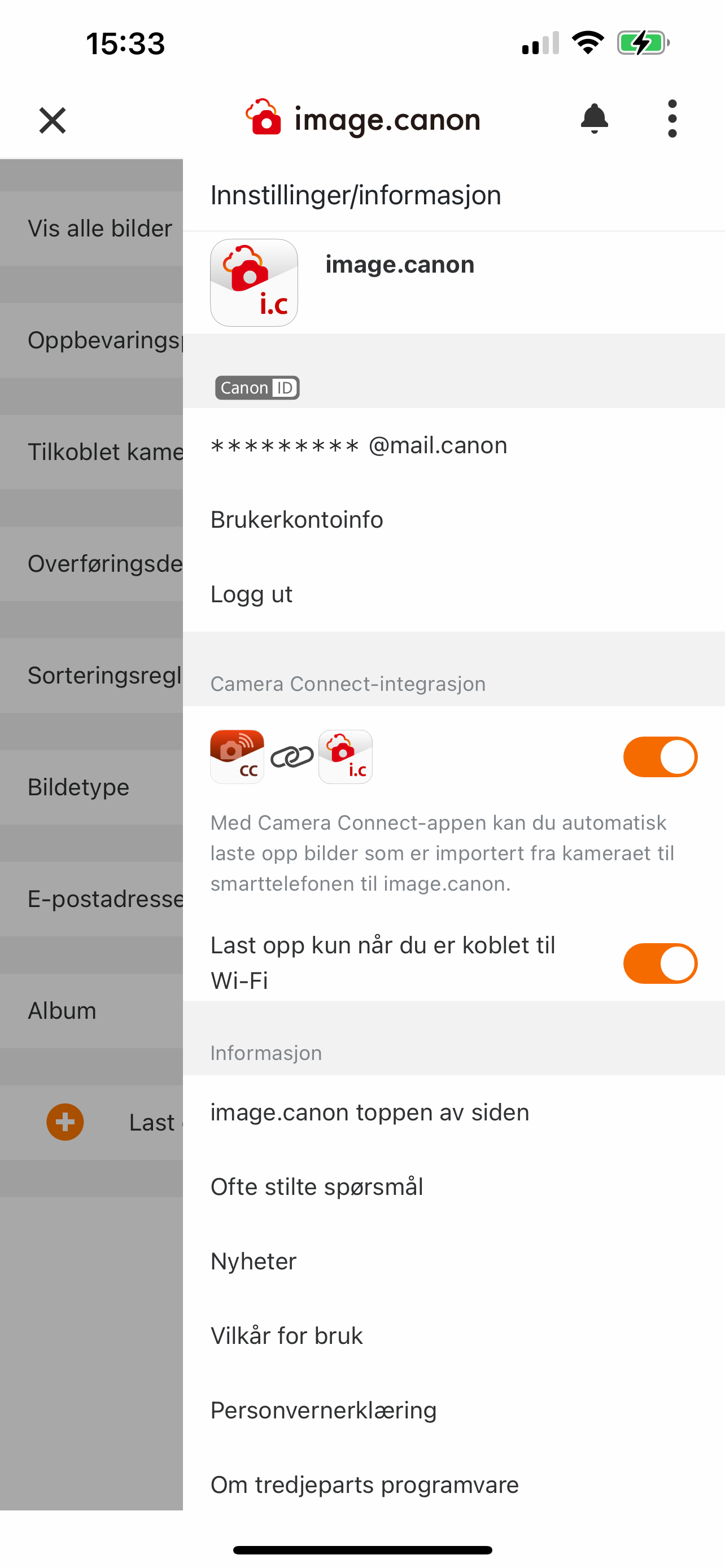
Hvis du deaktiverer [Last opp kun når du er koblet til Wi-Fi], lastes bildene opp automatisk uansett om du er tilkoblet til Wi-Fi eller bruker mobildata.
Wi-Fi refererer til Wi-Fi-tilkoblingen mellom en mobil enhet og et tilgangspunkt.
Wi-Fi refererer til Wi-Fi-tilkoblingen mellom en mobil enhet og et tilgangspunkt.
Importer bilder via Camera Connect.
Koble Camera Connect til kameraet ditt og trykk på [Import images].
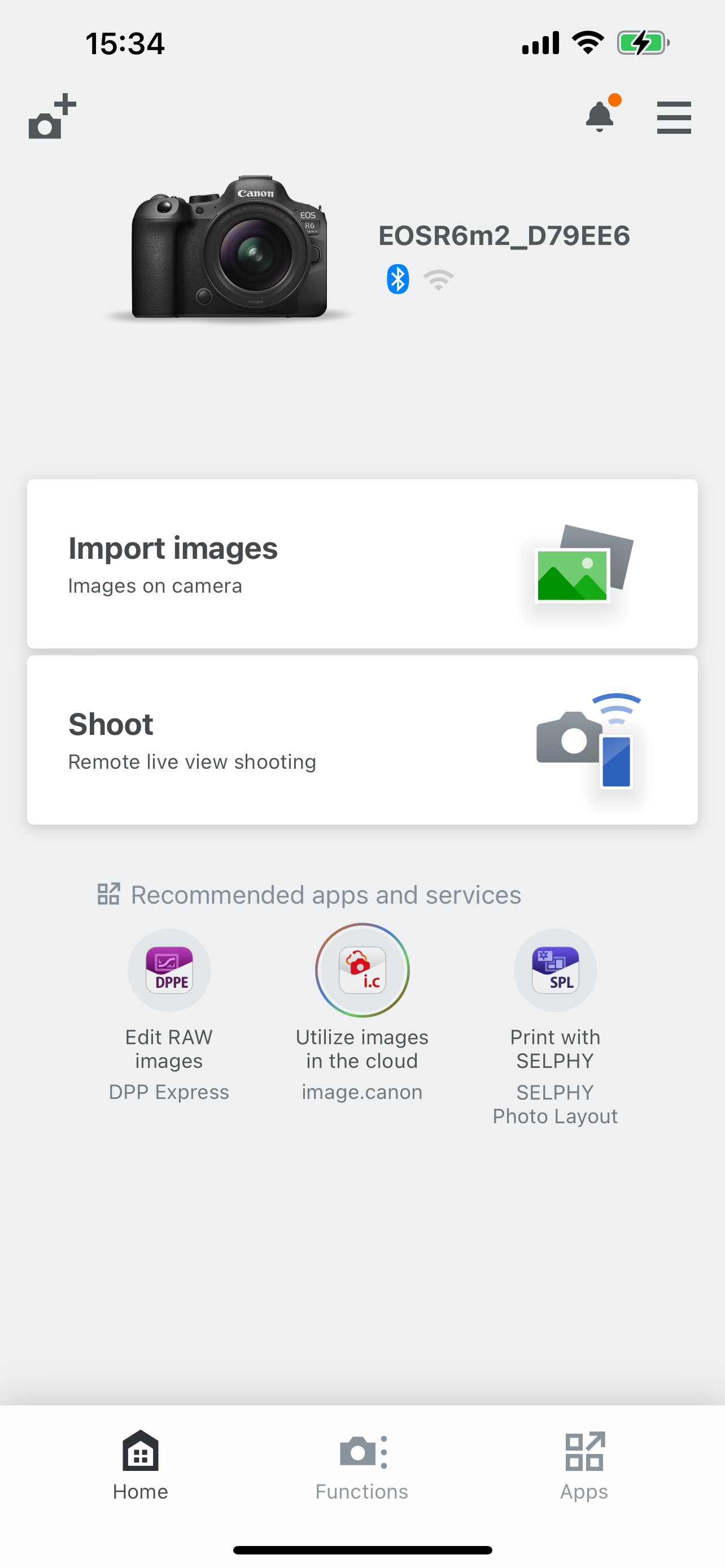
Klikk på [Select] og velg bildene du vil importere til din smarttelefon.
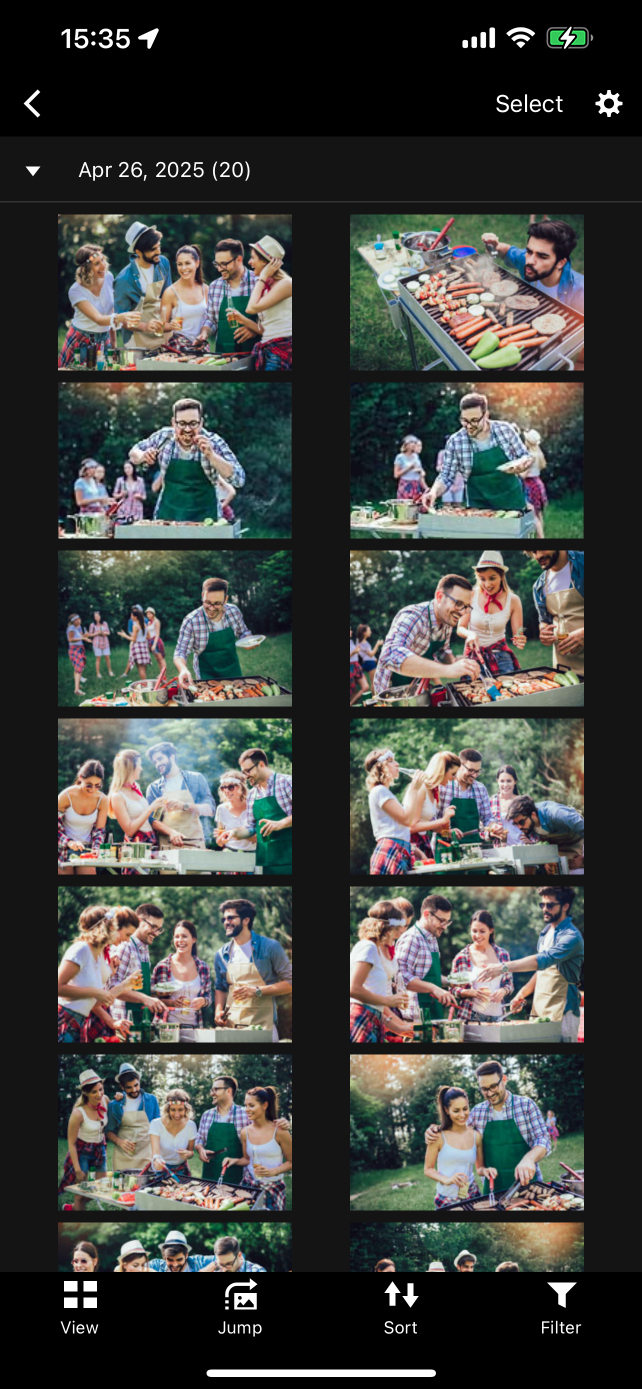
Etter at du har importert bildene, trykker du på [Open image.canon app]
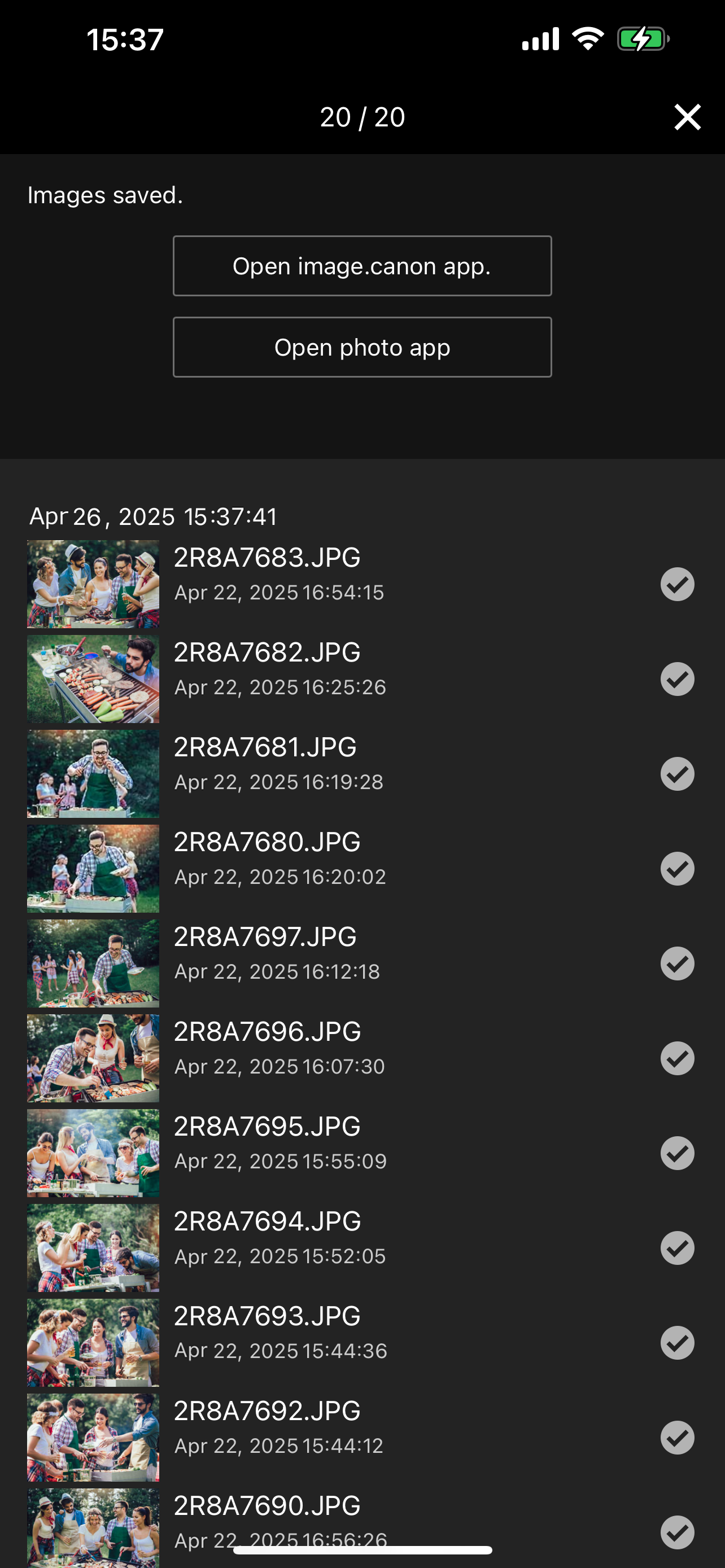
image.canon-appen starter.
image.canon-appen laster de importerte bildene automatisk opp til image.canon-skyen. image.canon-appen kjører også i bakgrunnen.